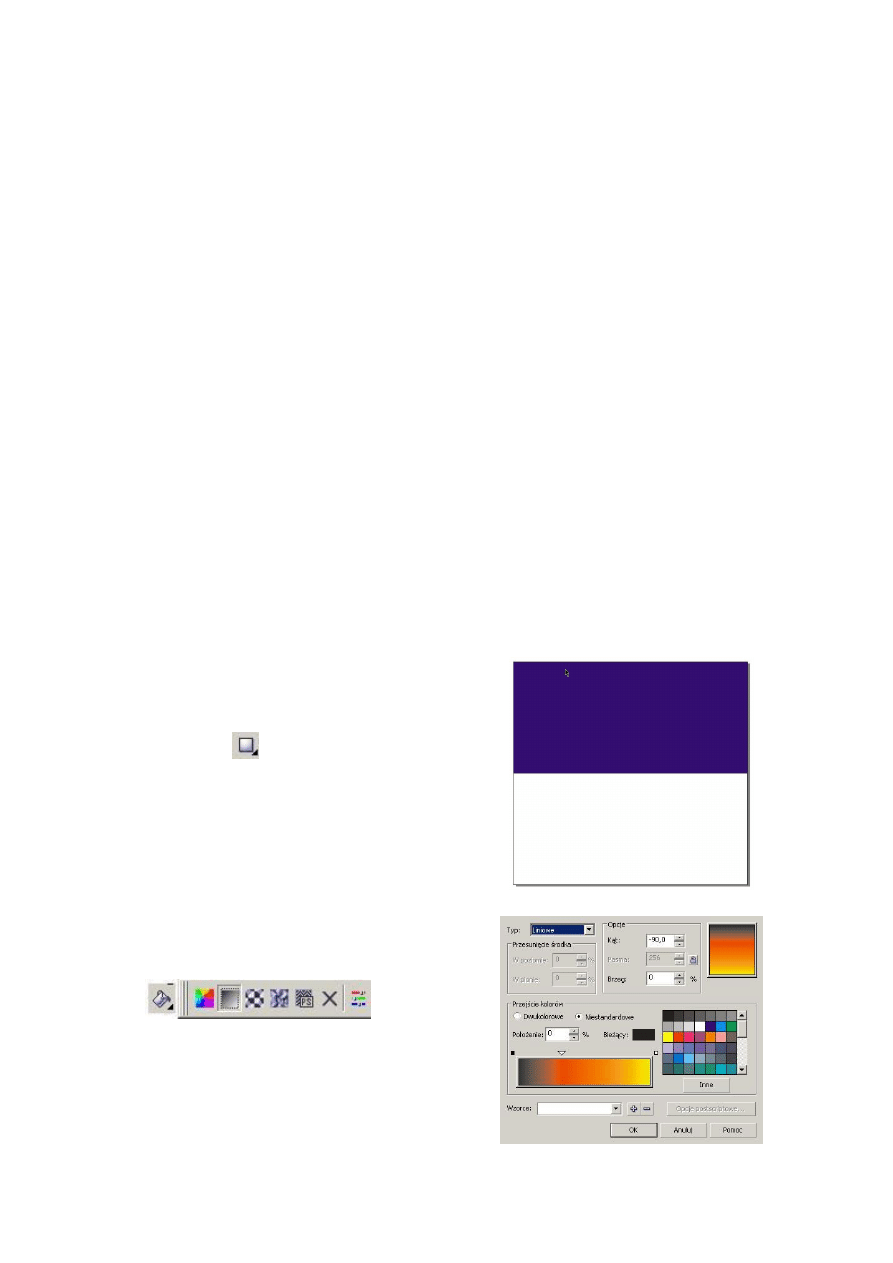
1
Zachód słońca.
CorelDRAW 12
Ćwiczenie pokazuje w jak łatwy sposób zbudować krajobraz w czasie zachodu
słońca.
Wykonując można nauczyć się:
·
używanie narzędzi takich jak: wypełnienie tonalne, interaktywna
przezroczystość, krzywe Beziera
·
szeregowanie obiektów na scenie
Wypełnienie tonalne
Wypełnienie tonalne to łagodne przejście między dwoma lub kilkoma kolorami, które nadaje
obiektom głębię. Istnieją cztery typy wypełnień tonalnych: liniowe, radialne, stożkowe
i kwadratowe. Liniowe wypełnienie tonalne biegnie przez obiekt po linii prostej; stożkowe
wypełnienie tonalne tworzy złudzenie światła padającego na stożek; radialne wypełnienie tonalne
biegnie ze środka obiektu po promieniu, zaś kwadratowe wypełnienie tonalne rozchodzi się od
środka obiektu koncentrycznymi kwadratami.
1.
Otwieramy
nowy
dokument
i zmieniamy rozmiary naszej sceny na
210x200 mm. Rysujemy prostokąt
narzędziem
o wymiarach 210x100
mm i wyrównujemy go z górna
krawędzią naszej „kart
ki”.
2.
Pora dodać gradient do naszego
prostokąta. W tym celu wybieramy
z menu
Wypełnienie tonalne
:
Po otwarciu nowego okna ustawiamy
wszystko tak jak na rysunku obok.
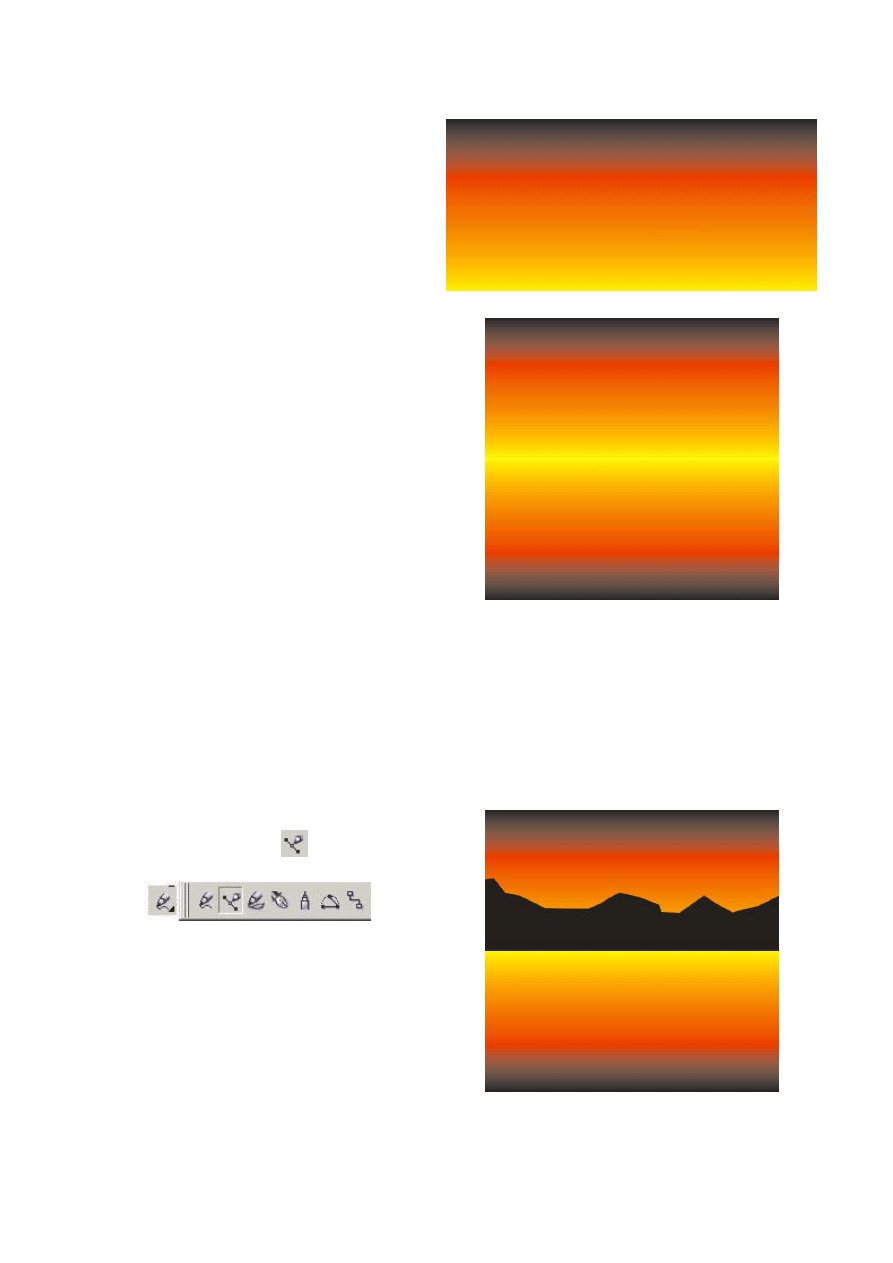
2
3.
Tak
powinien
wyglądać
nasz
prostokąt po dodaniu
Wypełnienia
tonalnego
(czyli gradientu).
4.
Teraz pora skopiować nasz obiekt.
W
tym
celu
zaznaczamy
go,
przytrzymujemy
Ctrl
i łapiemy za
górny uchwyt i ciągniemy do dołu aż
zrobi się jego idealne odbicie. Nie
puszczając lewego klawisza myszy
naciskamy prawy i puszczamy. W taki
szybki
sposób
zrobiliśmy
Kopię
naszego
obiektu.
Tak
powinien
wyglądać końcowy rezultat …
Wykor zystanie kr zywych Bezier a
Program CorelDRAW umożliwia kształtowanie obiektów przez manipulowanie ich węzłami
i segmentami. Węzły obiektu to kwadraciki wyświetlane wzdłuż jego konturu. Linia między
dwoma węzłami to segment. Przesuwanie segmentów obiektu umożliwia ogólne dostosowywanie
jego kształtu, natomiast przez zmianę położenia węzłów można kształt obiektu dopasować
w sposób bardziej precyzyjny.
1.
Teraz pora narysować góry za pomocą
Krzywych Beziera
.
Pamiętaj o tym, żeby ostatni punkty
połączył się z pierwszym, który
narysowałeś.
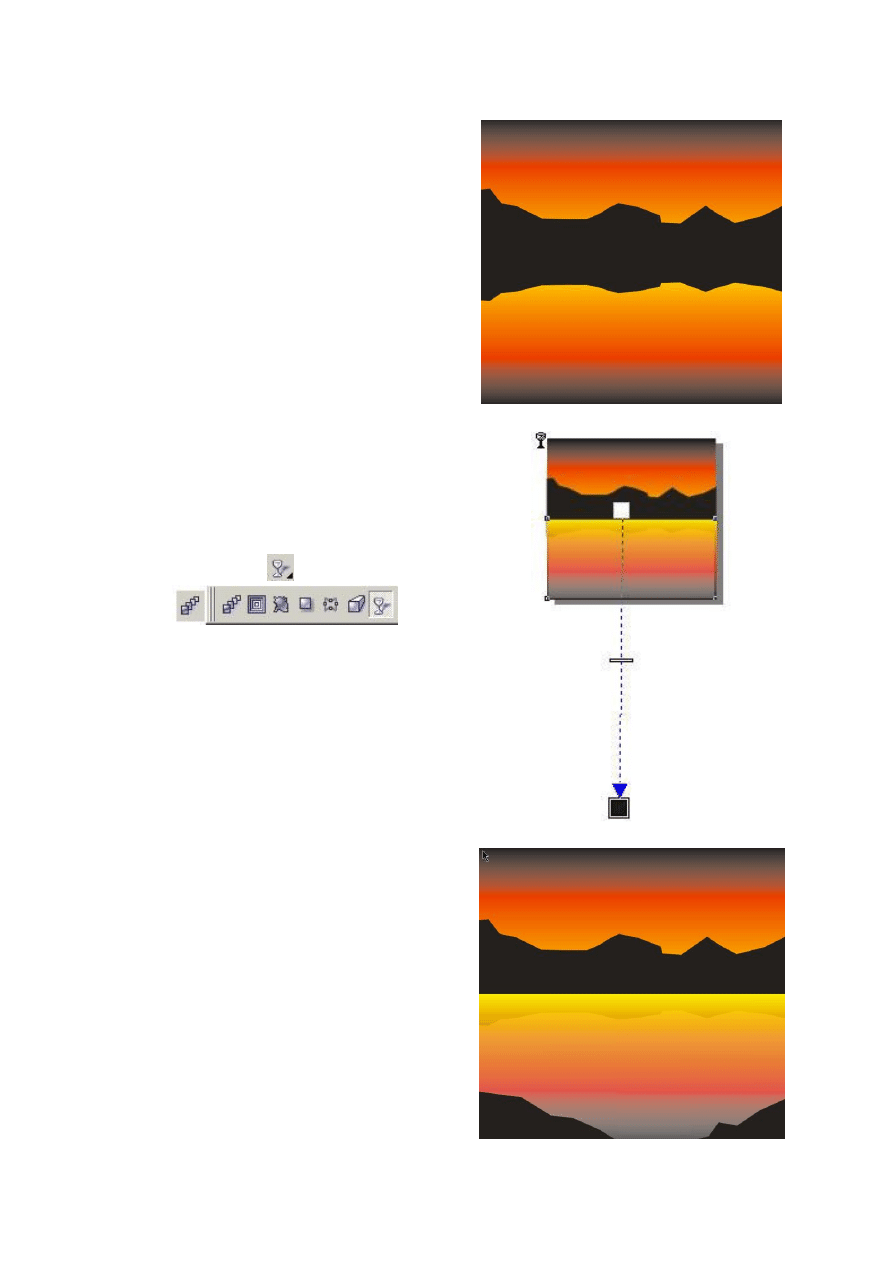
3
2.
Kopiujemy nasze góry tak jak w kroku
4 i tylko ze tym razem bez
Ctrl
,
ponieważ kopia gór nie będzie tej
samej wysokości.
3.
Teraz przenosimy nasza kopie góry
pod spód, tak aby zakryło go nasze
morze. W tym celu klikamy na dolne
góry
i
wciskamy
Shift+PgDn
.
Następnie
klikamy
na
morze
i
używamy
Interakcyjnej
przezroczystości
dostępnej tu:
Ustawiamy 2 punkty kolorów tak jak
na rysunku.
4.
Teraz pora narysować wysepki, także
za pomocą
krzywych Beziera
.
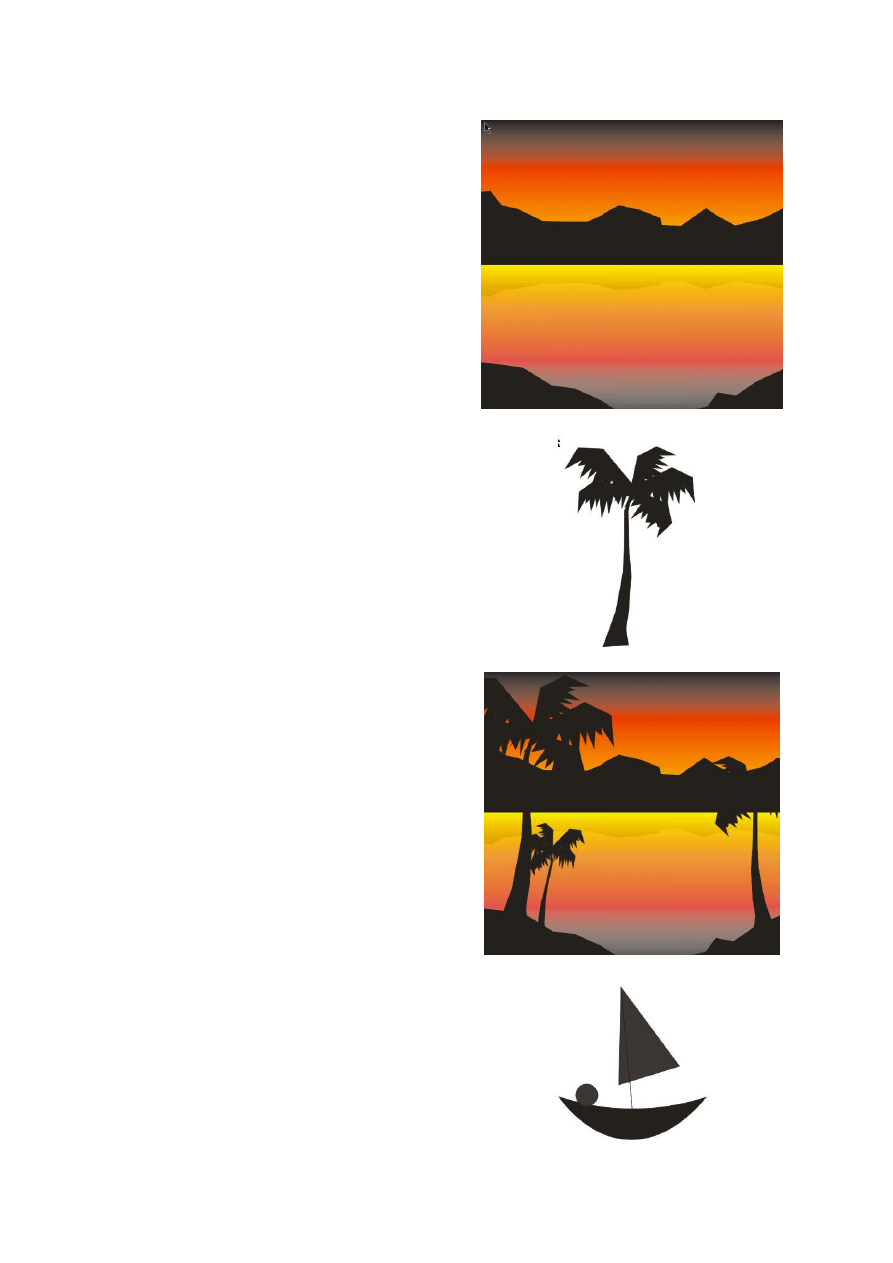
4
5.
Teraz pora narysować wysepki także
za pomocą
krzywych Beziera
.
6.
Teraz rysujemy palmę, używając
narzędzi z kroku powyżej.
7.
Ustawiamy ją na naszej scenie,
kopiujemy
ją
jeszcze
2
razy
i rozmieszczamy na scenie tak jak na
rysunku..
8.
Teraz ryzujemy łódkę również za
pomocą krzywych.
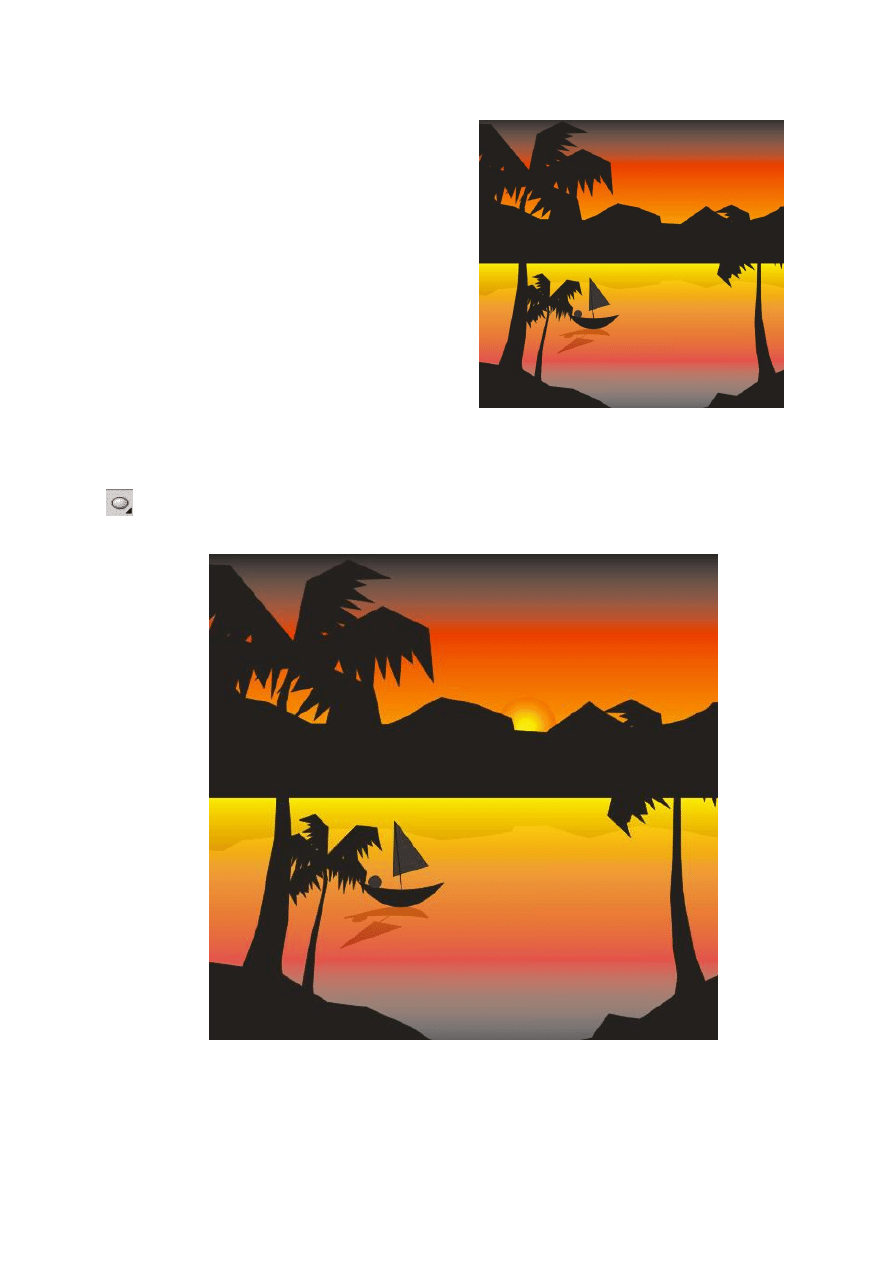
5
9.
Ustawiamy łódkę na scenie oraz
tworzymy
jej
cień,
poczym
przenosimy pod spód morza.
10.
Teraz możemy na zakończenie dodać jeszcze słońce. Rysujemy koło za pomocą narzędzia elpisa
i dodajemy wypełnienie tonalne, tylko że tym razem zmieniamy typ z liniowego na
promieniowe. Oto efekt końcowy.
Wyszukiwarka
Podobne podstrony:
więcej podobnych podstron